温馨提示:这篇文章已超过1202天没有更新,请注意相关的内容是否还可用!
Firefox 包含一个 故障排除信息 页面,其中包含一些问题解决工具,您的 Firefox 安装细节和其他技术数据,例如任何已安装的扩展、重要的修改首选项和图形信息。每当您到支持论坛寻求帮助时,提交此页面提供的内容可以帮助解决您的 Firefox 问题。
访问疑难解答信息页面 点击菜单按钮  , 点击 帮助 并选择 更多故障排除信息。您将被带到一个地址为 about:support 的页面。你还可以在地址栏输入 about:support 打开该页面。
, 点击 帮助 并选择 更多故障排除信息。您将被带到一个地址为 about:support 的页面。你还可以在地址栏输入 about:support 打开该页面。

目录
保养一下 Firefox
刷新 Firefox 功能 可以把 Firefox 恢复到其最初的状态并修复许多疑难问题,同时保留您最基本的信息。在使用冗长的故障排除过程前,可以考虑先使用此功能。
诊断问题
你可以重启 Firefox 进入排障模式,它可以暂时关闭硬件加速、重置一些设置并禁用可能导致问题的附加组件(扩展和主题)。参看 安全模式 来了解更多详情。
尝试清除启动缓存
Firefox将某些临时数据存储在启动缓存中,以提高启动速度。 清除启动缓存,然后重新启动 Firefox 有时可以解决各种问题,例如更新后用户界面中的混合语言。 这不会更改你的配置文件数据或附加组件。
复制到剪贴板
你可以把该页面的内容复制到 Windows 剪贴板。 点击 复制原始数据到剪贴板 按钮会把原始数据复制为 Json 格式。点击 复制文本到剪贴板 按钮会把原始数据复制为 报告格式。(因为隐私的原因,应用程序概要的 配置文件夹 一行不会被复制。)
复制后,您可以粘贴信息到另一个窗口。方法:在您使用的程序中,找到并点击 编辑 菜单,然后选择 粘贴(或按住 Ctrl 键并按 V)。
应用程序概要
名称:使用的产品名。大多数情况下,它应该是“Firefox”。
版本:使用的 Firefox 的版本号。
Build ID:该Firefox 安装版构造环境标识,自动产生。
发行 ID:对非 GNU/Linux 用户来说,这一栏为空。
升级文件夹:告诉你,包含文件 update-config.json 和 updates.xml(以及已经下载但未实施的 active-update.xml 文件),还有 updates 子文件夹。点击 打开文件夹 就会打开该文件夹。
更新历史:点击 显示更新历史 会打开显示已安装 Firefox 更新的窗口。
升级通道:升级通道 根据 Firefox 是标准发布、延长支持发布(ESR)、Beta 发布、开发者版或 Nightly 与发布预发布而确定。
用户代理:除了您的浏览器及其版本号,用户代理还提供有关您系统的其他信息,比如操作系统及其版本。
OS:告诉你,操作系统是什么。
二进制应用:告诉你,Firefox 安装在何处。
配置文件夹:您的配置文件目录是在您计算机上的一个文件夹,Firefox 在那存储您的个人信息,如书签、密码以及用户首选项。点击 打开文件夹} 将带您到您的配置文件夹,在那里您可以管理您的文件。欲了解更多信息,参见 用户配置文件。
已启用的插件:点击 about:plugins 将带您到一个页面,那里列出了您已安装的所有插件,欲了解更多信息,参见在 Firefox 上观看 DRM 内容和使用Firefox插件。
构建配置:点击 about:buildconfig 将带您到一个页面,它有助于其他人了解您所使用的 Firefox 是标准版本还是定制版本。
内存使用:点击 about:memory 会到达显示内存使用的页面。更多信息,参看 此博客。
性能:点击 about:performance 会打开 任务管理器 页面。更多信息,请参看 任务管理器-查看哪些标签页与附加组件正在拖慢Firefox。
已注册的 Service Worker:点击 about:serviceworkers 会显示是否启用 Service Workers 功能和目前是否有已注册 Worker URL。Service worker 用于诸如 推送提醒 等网络增强功能。
第三方模块: 点击 about:third-party 会打开一个页面,该页面包含 Firefox 中任何来自第三方应用的模快。请参看 此文 了解更多信息。
Launcher 进程:该项显示 Windows 下安全相关的 Firefox Launcher 进程 的状态(自 Firefox 版本 68 以来默认启用)。更多信息,请参看 此文。
多进程窗口:点击会显示 多进程 Firefox 窗口的数目(如果有)和已开窗口的总数。
Fission 窗口: 点击会显示 网站隔离 (Fission) 窗口的数目(如果有)、已开窗口总数以及此功能启用或禁用的理由。
企业政策:此项显示你的浏览器是否由 Windows 组政策 或 a policies.json 文件 来管理。如果企业政策管理着 Firefox,那么点击 激活 会列出目前已在 Firefox 上激活的政策。
近3天的崩溃报告
本项会列出最近3天由 Mozilla崩溃报告器 提交的(如果有)崩溃报告 ID。点击单个 Report ID 链接会打开相应崩溃的详情页面。点击 全部崩溃报告 链接会到达列有全部崩溃报告的 about:crashes 页面。如需关于崩溃的帮助,请参看 Firefox 崩溃。
Firefox 特性
Firefox 的一些特性,例如 Pocket 和 Firefox Screenshots,是以扩展的形式安装的,这是为了让它们独立于 Firefox 更新。这些扩展(有时称为“系统附加组件”)不在附加组件管理器的列表中出现。
附加组件
扩展 是一种 Firefox 附加组件,它能给 Firefox 提供额外的功能。本节将列出每个扩展的名称、版本号、是否已启用,以及 ID 字符串。欲了解更多关于扩展的故障排除信息,参见 火狐扩展和主题的故障解决方法。
图像
Firefox 可以使用您计算机的显卡,加速一些页面上的视频和动画的速度(它被称为 硬件加速),以及显示 WebGL 内容。本节提供了有关您计算机上的显卡和驱动程序信息,它能告诉您在 Firefox 中硬件加速和和 WebGL 是否已启用。请注意,图形特性可能因过时的显卡驱动程序而被禁用。如欲想更新您的显卡驱动程序,参见 如何升级我的显卡驱动程序?。
媒体
这部分显示系统的音响信息。它包括操作系统的音响设置偏好以及音频输入输出设备(麦克、喇叭和耳机等)。这里你也可以查看每个设备的状态和音频格式的设置信息。更多关于解决Firefox音响问题的信息,请参看文章火狐浏览器没有声音。
环境变量
在本节,你会看到 Firefox 使用的 环境变量 及其取值,比如 MOZ_CRASHREPORTER_DATA_DIRECTORY,它表示崩溃报告在电脑的存放位置。其他环境变量,如果被设置,能够改变 Firefox 的行为,例如,Firefox 的降级保护可以通过设置环境变量 MOZ_ALLOW_DOWNGRADE 而跳过,如在 此 Firefox for Enterprise 文 中所述。
实验性功能
本节显示实验性的功能是否启用或禁用。这些功能可能会在 Firefox Beta、Developer Edition 和 Nightly 版中启用,但是在大多数情况下会在发布版中禁用。
修改过的重要首选项
在本节中,您将看到已更改为非默认值的所有设置的列表。这些信息能帮助其他人了解,您曾调整过您 Firefox 的哪些部分。有关如何重置首选项为默认值,参见 重置 Firefox 首选项来排除故障和解决问题。
已锁定的重要首选项
在Firefox中,你可以锁定某些首选项,这样它们就不能被用户修改。在在企业环境中很常见。更多关于已锁定的首选项的信息,参看文档用AutoConfig定制Firefox。
Places 数据库
Firefox 会周期性维护书签和历史数据库(又称 Places 数据库)。使用 验证完整性 按钮可以手动启动维护。如果你碰到书签和历史有关的问题,验证完整性 也许 会有帮助。
无障碍环境
本项显示 Firefox 是否有启用辅助功能软件。
库版本
本项显示所用运行库的版本。
Sandbox
为了安全和性能,Mozilla创立了Electrolysis项目(通常被称为e10s)来在Firefox上实现一种被称为sandboxing(沙盒)的措施。该措施保障网络内容和Firefox主要程序运行在不同的进程中。本部分的故障排除内容提供沙盒安全级别的细节信息。请参看Mozilla Wiki关于沙盒的页面来了解Firefox沙盒。
国际化&本地化
本项显示Firefox以及操作系统的语言和地区偏好的信息。关于使用Firefox语言包的信息,请参看文章使用语言包改变Firefox界面语言。
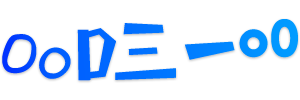




还没有评论,来说两句吧...